フリーソフトとしても利用できるMicrosoft Outlookを開いたときに「昨日まであったフォルダが見つからない…」という事でお困りではありませんか?
大切なメールが消えてしまったり、間違えて削除してしまったのか、と不安になってしまいますよね。
実はこの場合、フォルダが「削除された」のではなく、表示設定や同期トラブル が原因で見えなくなっているケースが多いです。
この記事では、Outlookでフォルダが突然消えた場合の主な原因と、復元・再表示の方法を順番に解説します。
フォルダが消えたように見える主な原因
1.「お気に入り」表示から外れた
Outlookでは、よく使うフォルダをお気に入りに登録する事できますが、このリストから削除されただけで実際のフォルダ自体は残っていることがあります。
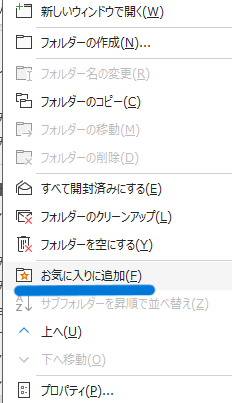
2.フォルダの表示設定が変わった
Outlookのビュー設定で「非表示」や「縮小表示」になっていると、フォルダが見えなくなります。
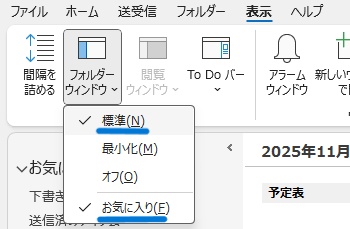
これで非表示になっていたフォルダが再表示されることがあります。
3.メールアカウントの同期が停止している
IMAPやExchangeアカウントの場合、同期エラーが起きると一部のフォルダが読み込まれません。
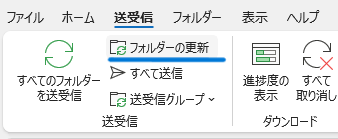
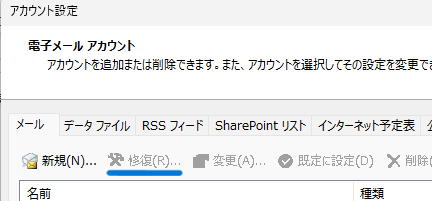
同期が正常に完了すれば、消えていたフォルダが再表示されます。
4.「削除済みアイテム」に移動している
誤操作などでフォルダが削除扱いになり「削除済みアイテム」内に移動していることもあります。
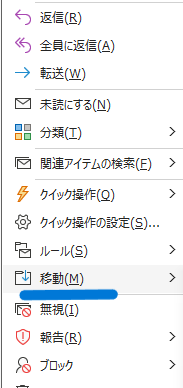
もし見つからない場合は、「削除済みアイテムの復元」機能を試します。

5.Web版Outlookや他端末の操作が影響している
Outlook.com(Web版)やスマホアプリからフォルダを移動・削除した場合、PC側Outlookの表示にも反映されてしまいます。
Outlookでフォルダを復元する手順
フォルダが完全に削除されている場合でも、一定期間内なら復元可能です。
Outlookデスクトップ版の場合
- 「削除済みアイテム」フォルダを開く
- メニューの「フォルダー」→「削除済みアイテムの復元」をクリック
- 一覧から目的のフォルダを選択 → 「復元」
Outlook.com(Web版)の場合
- サイドバー下部の「削除済みアイテム」を開く
- 画面上部の「このフォルダーから削除されたアイテムを回復する」をクリック
- 対象フォルダを選び「回復」ボタンを押す
フォルダ消失を防ぐための予防策
- 定期的にフォルダー構成をバックアップ(エクスポート)
- 不要なフォルダを削除する際は「本当に削除するか」確認
- Exchange/IMAPの場合は、安定した通信環境で操作する
- Outlook更新時に「ナビゲーションウィンドウのリセット」を行わない
まとめ
今回は、Outlookでフォルダが突然消えたときの原因と対処法を紹介していきましたがいかがでしたでしょうか。
Outlookでフォルダが突然消えたように見えるときは…
「非表示」「同期停止」「お気に入り解除」といった設定が原因が多くなっています。
フォルダ一覧の表示を確認し、削除済みアイテムやWeb版Outlookもチェックすれば、ほとんどの場合は復元可能です。
フォルダーが見えなくなってしまっても落ち着いて対処すれば解決可能ですよ。
今回も最後までお読みいただきありがとうございました(‘ω’)b
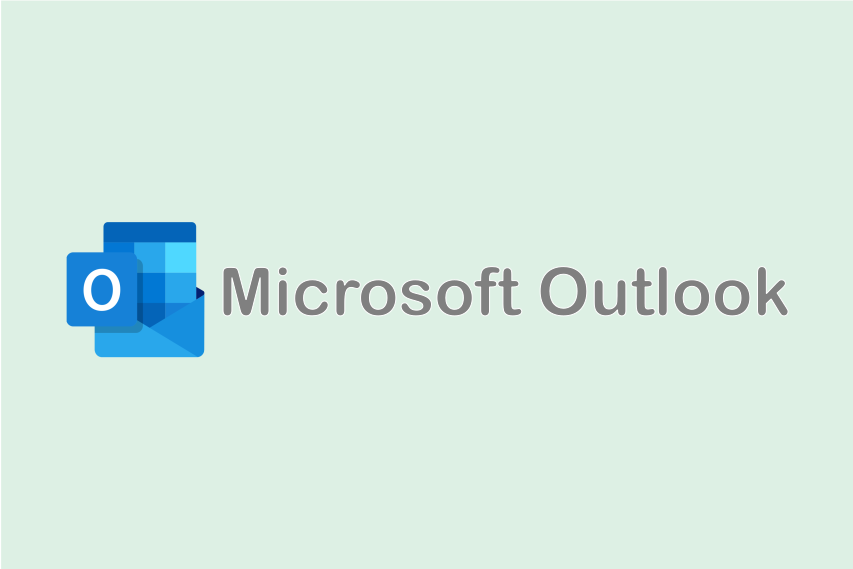
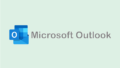
コメント